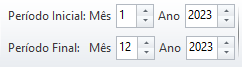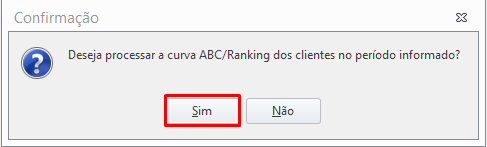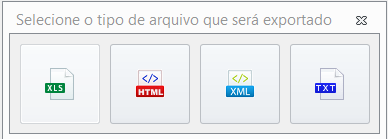Saiba como funciona o módulo Curva ABC de Clientes:
Através deste módulo o usuário do sistema visualiza a Curva ABC de Clientes, verificando a frequência e o potencial de compra dos clientes em sua loja. Este módulo possibilitará ao usuário efetuar consultas gerenciais, referentes à posição dos clientes no Ranking e na Curva ABC de Clientes, deste modo o controle de vendas por cliente será feito de acordo com fatores como número de dias que o cliente esteve na loja, frequência de dias em que o cliente compra na loja, há quanto tempo ele está sem comprar (recência) e valor comprado. Com estas informações, é possível entender melhor o perfil de cliente da sua empresa.
Processar Curva ABC de Clientes
- Clique na aba Clientes, na tela principal do Shop.
Clique em Curva ABC de Clientes.
Clique em ABC/RFV para definir os parâmetros de configuração do módulo Curva ABC de Clientes.
As configurações ABC/RFV servirão de parâmetro para o cálculo dos percentuais da curva ABC e as configurações de pesos RFV. O parâmetro que tiver o valor mais alto, terá mais peso no resultado da análise.
(Opcional) Defina as configurações de faixa etária de clientes.
As faixas etárias auxiliam na análise das compras realizadas por seus clientes, possibilitando saber qual faixa etária de clientes mais compra em sua empresa.
Informe o período de processamento da Curva ABC de Cliente →
- Clique em Processar →
Clique em Sim para confirmar o processamento →
Defina as opções de filtro de acordo com oque desejar.
- Clique em Prosseguir.
(Opcional) Clique em Sim para que a posição de cada cliente no ranking seja gravada na consulta de clientes.
No próximo processamento, a data e hora do último processamento da Curva ABC de Clientes poderá ser consultada na tela de Filtros.
Reprocessar Curva ABC de Clientes
Para reprocessar as opções de filtro, siga os passos:
Esta redefinição permite definir os dados que serão visualizados na grid do recurso Curva ABC de Clientes.
- Ainda no módulo Curva ABC, clique em Selecionar Dados.
Defina os dados do filtro utilizando as funcionalidades de filtro por Empresas.
Os clientes que possuírem em seus cadastros as características incluídas no filtro Excluir, não serão considerados no processamento da Curva ABC.
- Clique em Prosseguir.
(Opcional) Clique em Sim para que a posição de cada cliente no ranking seja gravada na consulta de clientes.
No próximo processamento, a data e hora do último processamento da Curva ABC de Clientes pode ser consultada na tela de Filtros.
Exportar Relatório
Utilize este recurso para exportar o relatório no formato de sua preferência.
Para realizar esta exportação, siga os passos:
- Após ter processados os dados de conforme desejar, clique em Exportar →
- Selecione o tipo do arquivo que será exportado
- Informe o local onde o arquivo será salvo.
- Clique em OK.
Visualizar Relatórios Curva ABC de Clientes
Utilize este recurso se desejar visualizar de modo prévio ou posterior a impressão dos gráficos: Ranking ou ABC/Ticket médio do cliente.
Para realizar a visualização de relatórios, siga os passos:
- No módulo, Clique em Visualizar Relatórios →
Selecione a opção desejada:
- (Opcional) Clique neste botão Relatório Personalizado para utilizar o relatório CRM - Carteira de Clientes.
Relatório Personalizado
- Clique em Relatório Personalizado →
- (Opcional) Defina as opções de ordenação do relatório.
Informa o layout desejado.
Para mais detalhes sobre as opções de definição de layout, consulte o tópico Layout.- (Opcional) Defina o cenário do relatório.
Clique em Visualizar.
No relatório Curva ABC de Clientes - Listagem de Clientes serão apresentados todos clientes, suas posições na Curva ABC/Ranking bem como os valores de compra correspondentes ao período processado.
Aplicar Cenários
Para utilizar o recurso de cenários, siga os passos:
- Clique em Cenários →
- Selecione o cenário desejado
Dê duplo clique para aplicá-lo na tela principal do módulo CRM Curva ABC de Clientes.
Para mais detalhes sobre as opções de definição de cenários, consulte o tópico Cenários.
Recursos Avançados
Para utilizar os recursos avançados do módulo Curva ABC de Clientes, siga os passos:
- Clique em Avançado →
Selecione a opção desejada:
- Rodapé (Exibir/Ocultar)
- Altura automática das linhas
- Largura automática das colunas
Personalizar Colunas
Utilize esta funcionalidade para personalizar as colunas do grid do Curva ABC de Clientes.
Clique em Exibir Colunas →
A tela Personalização será exibida.
Clique na informação ou coluna a ser inserida na tabela (mantenha o botão pressionado).
Arraste a informação ou coluna selecionada para posição desejada na tabela.